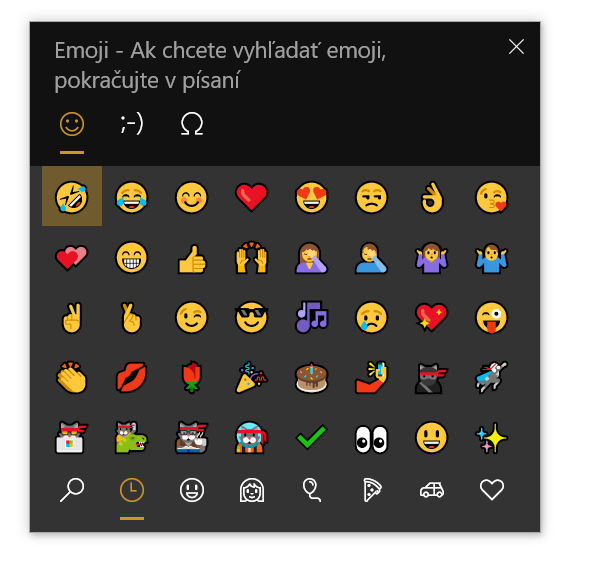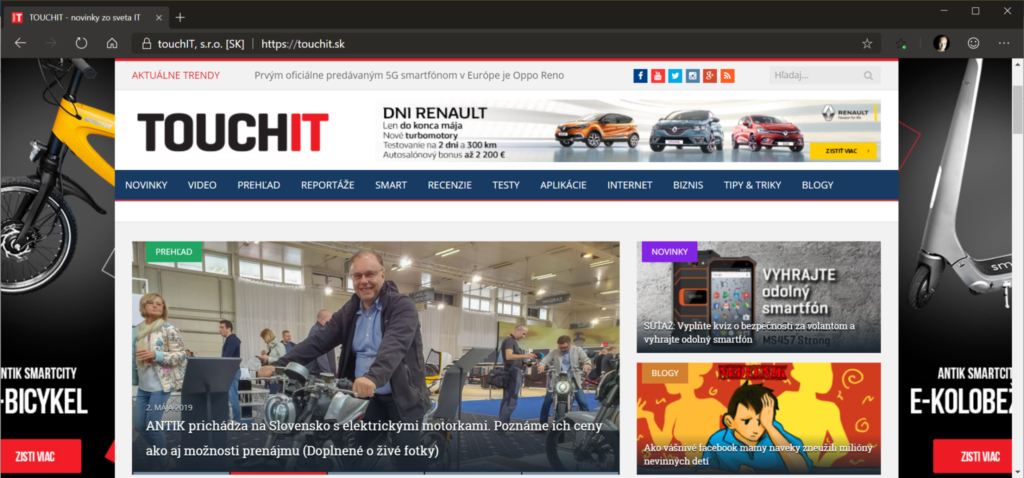Prinášame vám ďalšiu várku pravidelných tipov a trikov pre Windows 10. V aktuálnom výbere sme sa zamerali na novinky, ktoré súvisia ešte s májovou aktualizáciou operačného systému od Microsoftu.
Ako si jednoducho overiť, akú verziu systému Windows 10 máte nainštalovanú?
Májová aktualizácia má označenie verzia 1903. Verziu operačného systému, ktorá je nainštalovaná vo vašom počítači, si môžete veľmi jednoducho overiť v Nastaveniach – Systém – Informácie. V spodnej časti obrazovky sa nachádza sekcia Špecifikácie Windowsu, kde nájdete položku verzia a príslušné číselné označenie.
Odinštalujte si nepotrebné systémové aplikácie
Windows 10 obsahuje viacero predinštalovaných systémových aplikácií. Mnohé z nich ste nemohli v minulosti odinštalovať, operačný systém to jednoducho neumožňoval. S májovou aktualizáciou na rok 2019 však prichádza väčšia sloboda. V praxi to znamená, že si môžete odinštalovať aplikácie, ako je 3D skicár alebo 3D zobrazovač. Stačí si otvoriť ponuku Štart, vyhľadať si neželanú aplikáciu, kliknúť na ňu pravým tlačidlom myši a vybrať možnosť Odinštalovať.
Pokiaľ teda máte radi poriadok v nainštalovaných aplikáciách, určite si predinštalovaný balast po aktualizácii na verziu 1903 skontrolujte a prerieďte.
Jednoduché vkladanie emoji
Operačný systém Windows 10 obsahuje zabudovanú klávesnicu Emoji. Tá je dostupná vo Windows 10 už dlhšiu dobu, v slovenskej verzii však nebola doteraz aktívna. Zmenilo sa to s príchodom májovej aktualizácie.
Emoji klávesnicu môžete aktivovať klávesovou skratkou Win + . a následne môžete jednoducho vkladať smajlíkov. Túto klávesnicu môžete tiež jednoducho presúvať po obrazovke – rovnakým spôsobom ako okná s aplikáciami.
Operačný systém tiež umožňuje nastaviť si, či sa má klávesnica s emoji automaticky zavrieť po zadaní smajlíka alebo nie. Toto nastavenie hľadajte v ponuke Rozšírené nastavenia klávesnice.
Emoji.jpg – Takto vyzerá Emoji klávesnic
Praktická tvorba snímok obrazovky
Takzvaný screenshot obrazovky môžete spraviť pomocou klávesu Print Screen. Táto informácia vás neprekvapí, avšak množstvo používateľov nevie, že kombinácia klávesov Alt + Print Screen vytvorí snímku obrazovky aktívneho okna. Je to praktické.
Windows 10 umožňuje priradiť kláves Print Screen aplikácii Vystrihnúť a skicovať. Toto nastavenie nájdete v ponuke Nastavenia – Zjednodušenie prístupu – Klávesnica. Pokiaľ si aktivujete, aby sa na vytvorenie výstrižku obrazovky používal kláves Print Screen, tak po jeho stlačení sa zobrazí panel s možnosťami tvorby snímky obrazovky. Novinkou v májovej aktualizácii je možnosť vytvoriť screenshot zvoleného okna s aplikáciou. Snímku môžete po vytvorení editovať, pridať do nej poznámky a následne ju uložiť.
Prispôsobte si motív systému
Windows 10 ponúka svetlý a tmavý motív rozhrania. Svetlý motív sa dočkal v májovej aktualizácii drobných vylepšení. Za vyskúšanie však stojí aj tmavý motív, používame ho aj my v redakcii.
Tmavý motív môžete aktivovať v Nastaveniach – Prispôsobenie – Farby. V rámci ponuky Vyberte si farbu si môžete zvoliť motív operačného systému. Novinkou je možnosť Vlastný, ktorý umožňuje definovať iný farebný motív systému Windows a iný farebný motív pre aplikácie. Do pozornosti dávame aj nastavenie Efekty priehľadnosti, ktoré dáva používateľskému rozhraniu štýlovú eleganciu. Niekomu však bude vyhovovať viac, keď si toto nastavenie vypne. Treba si vyskúšať obe možnosti.
Vyskúšajte nový prehliadač Microsoft Edge
Microsoft prinášal s veľkými aktualizáciami systému Windows 10 aj vylepšenia pre svoj prehliadač Edge. To sa však mení. Edge ako ho poznáme čoskoro skončí a nahradí ho nová verzia, ktorá sa aktuálne vyvíja od základov. Nový Edge bude využívať jadro Chromium, ktoré je základom aj pre Google Chrome.
Pokiaľ si chcete vyskúšať nový Edge už dnes, navštívte webovú stránku www.microsoftedgeinsider.com a stiahnite si testovaciu verziu. K dispozícii je, resp. čoskoro bude, beta verzia, ktorá je aktualizovaná každých 6 týždňov a vývojárska verzia s týždňovými aktualizáciami. Nový Edge stojí za skúšku, pretože obsahuje viacero vlastností, ktoré máme radi na Google Chrome a pritom je menej náročný na operačnú pamäť počítača.